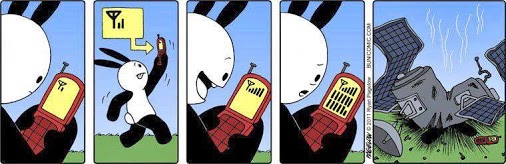2024 年 11 月 一 二 三 四 五 六 日 1 2 3 4 5 6 7 8 9 10 11 12 13 14 15 16 17 18 19 20 21 22 23 24 25 26 27 28 29 30 -
近期文章
近期评论
分类
其他操作
VPS中创建SSH代理账户
我们提供给别人免费SSH账号,安全问题是最重要的,自然不能给root密码!
那么,如何在VPS上开设只有代理权限的SSH账号呢?很简单,两行命令:
#这一行是添加一个最低权限的用户(username为用户名,请自行修改)
|
1 |
useradd -M -s /sbin/nologin -n username |
#如果是Debian下,请使用以下指令:
|
1 |
useradd -M -s /bin/false username |
#这一行是设定该用户密码
|
1 |
passwd username |
下面,输入2次密码,就OK了,一个仅有代理权限的SSH账号就完成了。
删除账号命令(username为用户名,包括用户文件夹一起删除):
|
1 |
userdel -r username |
发表在 Linux, VPS(虚拟专用服务器), VPS教程
一条评论
教你如何查询网站历史快照
想知道自己网站从建站到现在的发展历程么?想怀念一下您网站一路走来的旧版吗?想看看知名网站的历史版本吗?今天推荐给你的就能帮你实现这些愿望!
众所周知,搜索引擎在收录的时候会对网站进行快照,但它保持的期限不长,当下次更新抓取后,快照也更新了,很难查询到很久以前的历史快照,而现在有专门的网站为你保存网站快照,准确的说是网站镜像。
它就是:http://www.archive.org/web/web.php,打开页面后,在“The Wayback Machine”栏输入你要查看的网址,点击后面的按钮,即可看到最早1996年的网站历史镜像,网站的历来改版旧貌让你一览无余。点击相应的时间(带*号的表示网站刚好那天更新),即可进入网站当时的页面,而且你可以点击旧页面上面的链接,看其他页面,仿佛时光倒流,到了当时的网站了,完全是当时的一个镜像。不过并不是网站所有的页面都可以查看,当连接层达到一定的数量后就无法查看了,毕竟一个网站数据庞大,如果一页不漏的保存了,办这个网站的服务器也是承受不了的,且存在非法镜像的风险。这些有限的镜像只能给您提供怀旧,网站历史研究的一些重要记忆罢了。
它还有其他的用途,在你浏览某个页面时返回的是找不到地址,链接已经更改,或者是并不是对应的内容情况等等,则可以使用它来访问以前的存档页面,或许能够找到你需要的内容。有了这个网站,犹如拥有了一个网站历史博物馆,可随时查看网站的历史。
13年最给力的五个误会
误会一:今儿加班,女同事带了袋牛奶放在热水器上热,男同事准备去打开水,女同事轻声说:你摸摸我的奶热不热?男同事说:人多着呢,怎么摸呢…女同事说,没关系呀,就摸一下,摸摸又不是让你喝…
误会二:私企领导在单位找不到二儿子,正好碰到女财务部经理,便问:看见我老二了吗?经理脸一红,低声说:我一直想看,您不是一直没给我机会嘛…
误会三:领导出差,与女秘书在软卧车厢内,晚上领导问:现在几点?女秘:十点。领导又问:整吗?女秘害羞的说:太早,别人都还没睡呢!领导问:我问是十点整吗?女秘:别急呀,再忍忍,等到十一点再整吧。
误会四:男女相亲,在茶馆相对而坐,语拙无题,男主动挑起话题:你是怎样看待房市的?女一愣,顿时羞红了脸,低头沉默好一会说:只要姿势不太古怪,我会尽量配合的,但一定要让我喊出来…
误会五:男同学到女同学工作的城市出差,女到宾馆看望。畅谈得很投缘,聊到个人收入, 男问女:你税后多少钱,女脸一红,弱弱回答:同学睡还提啥钱,今天就算我请你?!
dpkg命令安装DEB包的方法
deb是debian linus的安装格式,跟red hat的rpm非常相似,最基本的安装命令是:dpkg -i file.deb
dpkg 是Debian Package的简写,是为Debian 专门开发的套件管理系统,方便软件的安装、更新及移除。所有源自Debian的Linux发行版都使用dpkg,例如Ubuntu、Knoppix 等。
以下是一些 Dpkg 的普通用法:
1、dpkg -i <package.deb>
安装一个 Debian 软件包,如你手动下载的文件。
2、dpkg -c <package.deb>
列出
3、dpkg -I <package.deb>
从
4、dpkg -r <package>
移除一个已安装的包裹。
5、dpkg -P <package>
完全清除一个已安装的包裹。和 remove 不同的是,remove 只是删掉数据和可执行文件,purge 另外还删除所有的配制文件。
6、dpkg -L <package>
列出
7、dpkg -s <package>
显示已安装包裹的信息。同时请看 apt-cache 显示 Debian 存档中的包裹信息,以及 dpkg -I 来显示从一个 .deb 文件中提取的包裹信息。
8、dpkg-reconfigure <package>
重新配制一个已经安装的包裹,如果它使用的是 debconf (debconf 为包裹安装提供了一个统一的配制界面)。
一行命令安装PPTPD VPN
PPTPD VPN是目前比较好用的vpn之一,为了方便大家快速的安装vpn服务,我根据网上前辈的一些脚本和经验,改写了一段一键脚本推荐给大家使用。这段代码理论上只能用于RedHat或RedHat系列,如CentOS,支持32bits/64bits,目前只在CentOS 5 32bits下测试通过,毕竟各类VPS中预装的系统不同,很多兼容性的问题也不能一一去测试,如安装中出现问题也请将问题告诉我,这样可以完善该脚本。
一、检查是否支持TUN/TAP和PPP
如果你的VPS是KVM、XEN可略过这段内容,OpenVZ在安装前要确保TUN/TAP和PPP要激活状态,可通过以下命令查看:
|
1 |
cat /dev/net/tun |
返回以下结果为激活:cat: /dev/net/tun: File descriptor in bad state
|
1 |
cat /dev/ppp |
返回以下结果为激活:cat: /dev/ppp: No such device or address
二、一键安装VPN
以上没问题后可用ROOT账户登录SSH,复制粘贴下面一行命令,回车等待几分钟即可。
|
1 |
wget http://mixsite.org/download/linux/sh/pptpd.sh;sh ./pptpd.sh; |
新版的安装命令,可能会存在问题,建议用以上的命令安装(以下命令针对文章最后的更新记录)。
|
1 |
wget http://mixsite.org/download/linux/sh/pptpd-new.sh;sh ./pptpd-new.sh; |
安装完成后,会直接显示VPN用户名(默认是vpn1和vpn2)和密码,请留意下面的字样,密码中可能会有/=等特殊字符,但没有空格,复制密码的时候,小心不要复制了空格(以下内容仅供参考,实际以安装完成后的内容为准)。
VPN username: vpn1 password: rPpVvZUoVPN username: vpn2 password: 55Y3ut6t
三、如何创建更多的VPN用户
编辑/etc/ppp/chap-secrets文件,按照相同格式添加用户名和密码即可,命令如下:
|
1 |
vi /etc/ppp/chap-secrets |
更新记录:
20130331:
1、自动判断系统为32还是64位,并下载相应文件。
2、安装完成后自动删除已下载的相应软件包。
3、预先导入rpm的签名信息,解决 “Header V3 DSA signature: NOKEY, key ID” 导致安装失败的错误。
发表在 Linux, VPS(虚拟专用服务器), VPS教程
留下评论
给小内存VPS添加SWAP交换分区(Xen & OpenVZ)
相信大部分的朋友都购买小内存的VPS多,因为没有太多的米,小内存年付的价格对于开个小站、小博客来说都足够了。其实小内存VPS可以通过添加SWAP交换分区来给VPS提高一下性能。
通过网络寻找这方面的资料,下面说一下VPS添加SWAP交换分区的方法。
Xen 添加SWAP的方法:
1、进入一个目录
|
1 |
cd /var/ |
2、获取256M的文件块:
|
1 |
dd if=/dev/zero of=swapfile bs=1024 count=262144 |
3、创建swap文件
|
1 |
/sbin/mkswap swapfile |
4、激活swap文件
|
1 |
/sbin/swapon swapfile |
5、查看一下swap是否正确:
|
1 |
/sbin/swapon -s |
6、加到fstab文件中让系统引导时自动启动
|
1 |
vi /etc/fstab |
在末尾增加以下内容:
|
1 |
/var/swapfile swap swap defaults 0 0 |
也可以执行如下命令,感觉这样更方便
|
1 |
echo "/var/swapfile swap swap defaults 0 0" >>/etc/fstab |
顺便附上DD命令的参数介绍:
功能:把指定的输入文件拷贝到指定的输出文件中,并且在拷贝过程中可以进行格式转换。可以用该命令实现DOS下的diskcopy命令的作用。先用dd命令把软盘上的数据写成硬盘的一个寄存文件,再把这个寄存文件写入第二张软盘上,完成diskcopy的功能。需要注意的是,应该将硬盘上的寄存文件用rm命令删除掉。系统默认使用标准输入文件和标准输出文件。
语法:dd [选项]
if = 输入文件(或设备名称)。
of = 输出文件(或设备名称)。
ibs = bytes 一次读取bytes字节,即读入缓冲区的字节数。
skip = blocks 跳过读入缓冲区开头的ibs*blocks块。
obs = bytes 一次写入bytes字节,即写入缓冲区的字节数。
bs = bytes 同时设置读/写缓冲区的字节数(等于设置ibs和obs)。
cbs = byte 一次转换bytes字节。
count=blocks 只拷贝输入的blocks块。
OpenVZ 添加SWAP的方法:
这方法是好不容易在网上找到的。按正常的Linux下添加SWAP的方法是不行的,提示没有权限。
可以写这样一个脚本:
保存成swap4openvz.sh或者直接从本站下载:
然后设置成可执行文件:
最后执行一下:
执行完毕后再用命令:
这样就有SWAP空间了!
linux下安装配置Memcache和PHP环境
Linux下的Memcache运行需要libevent的支持,所以在安装memcache之前必须要安装libevent。安装过程中可能会遇到很多问题,本人都将可能遇到错误时的解决办法整理出来了。
1、先安装libevent:
|
1 |
yum -y install libevent libevent-devel |
2、安装memcached,最新版本为:memcached-1.4.7.tar.gz,同时指定libevent的安装位置:
|
1 2 3 4 5 6 7 |
cd /home wget http://memcached.googlecode.com/files/memcached-1.4.7.tar.gz tar zxvf memcached-1.4.7.tar.gz cd memcached-1.4.7 ./configure -with-libevent=/usr make make install |
如果中间出现报错,请仔细检查错误信息,按照错误信息来配置或者增加相应的库或者路径。
安装完成后会把memcached放到 /usr/local/bin/memcached。
3、安装Memcache的PHP扩展
3.1 在http://pecl.php.net/package/memcache 选择相应想要下载的memcache版本,最新版本memcache-3.0.7.tgz。
3.2 安装PHP的memcache扩展
|
1 2 3 4 5 6 |
wget http://pecl.php.net/get/memcache-3.0.7.tgz tar zxvf memcache-3.0.7.tgz cd memcache-3.0.7 phpize ./configure -enable-memcache --with-php-config=/usr/bin/php-config --with-zlib-dir make |
编译完成之后会提示:
Don’t forget to run ‘make test’.
#make test
Build complete.
Don’t forget to run ‘make test’.
=====================================================================
PHP : /usr/bin/php
PHP_SAPI : cli
PHP_VERSION : 5.3.2
ZEND_VERSION: 2.3.0
PHP_OS : Linux – Linux candy 2.6.32-71.el6.i686 #1 SMP Fri Nov 12 04:17:17 GMT 2010 i686
INI actual : /home/memcache-3.0.7/tmp-php.ini
More .INIs :
CWD : /home/memcache-3.0.7
Extra dirs :
VALGRIND : Not used
#make install
(注:
1 phpize没有找到
解决方法:
centos是默认没有安装php-devel的yum -y install php-devel
2 make: *** [memcache.lo] Error 1
没有安装zlib
|
1 |
yum -y install zlib-devel |
3 配置的命令改为:./configure –enable-memcache –with-php-config=/usr/bin/php-config –with-zlib-dir 其中enable和with前面是两个 — 。
上述安装完后会有类似这样的提示:
Installing shared extensions: /usr/lib/php/modules/
4、把php.ini中的extension_dir = “./”修改为:
|
1 |
vi /etc/php.ini |
extension_dir = “/usr/lib/php/modules/”
在其下添加一行来载入memcache扩展:extension=memcache.so
memcached的基本设置:
1.启动Memcache的服务器端:
|
1 |
/usr/local/bin/memcached -d -m 256 -u nobody -l localhost -p 11211 |
-d选项是启动一个守护进程,
-m是分配给Memcache使用的内存数量,单位是MB,我这里是256MB,
-u是运行Memcache的用户,我这里是root,
-l是监听的服务器IP地址,如果有多个地址的话,我这里指定了服务器的IP地址localhost,
-p是设置Memcache监听的端口,我这里设置了11211,最好是1024以上的端口,
-c选项是最大运行的并发连接数,默认是1024,按照你服务器的负载量来设定,
-P是设置保存Memcache的pid文件,
2.重启apache,service httpd restart
Memcache环境测试:
运行下面的php文件,如果有输出This is a test!,就表示环境搭建成功。开始领略Memcache的魅力把!
|
1 2 3 4 5 6 |
<?php $mem = new Memcache; $mem->connect("localhost", 11211); $mem->set('test','hello world',0,60); echo $mem->get('test'); ?> |
如果显示“hello world” 就说明配置成功啦
[BudgetVM] $14.99/年 OpenVZ二代 128MB/256MB/10GB/500GB 洛杉矶
BudgetVM是一家海外主机商Enzu旗下的VPS商家,拥有自己的机房和超级给力的独立服务器以及VPS供大家选择,数据中心在洛杉矶、芝加哥和达拉斯等,国内速度不错。
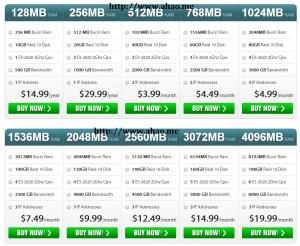
先来看看一款128内存的OpenVZ产品配置,年付只要14.99美元(1.25美元/月)。
CPU:1 cores
内存:128MB
vSWAP:256MB
硬盘:10 GB
月流量:500GB
1 IP/SolusVM
测试IP:199.48.68.6(洛杉矶) 199.193.252.200(芝加哥)
当然,除了这款以外,其他的OpenVZ款型价格也非常给力,BudgetVM产品的配置,延续了一贯的作风,硬盘大,月流量多,IP舍得给!这个价格,也非常令人心动了。除了OpenVZ,XEN的价格也有大幅度调整,具体可以到官网上看个究竟!
发表在 VPS(虚拟专用服务器), VPS优惠
留下评论